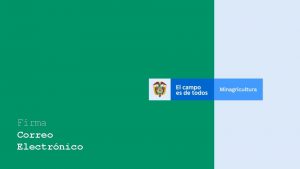Que es el correo electrnico Es el medio











- Slides: 11


Que es el correo electrónico Es el medio que permite enviar mensajes privados a otros usuarios de internet que se encuentren en cualquier parte del mundo. Para ello los usuarios de este servicio tienen una “dirección electrónica” (por ejemplo pime@conalep. com) que cumple el mismo objetivo que la dirección postal: poder enviar y recibir correspondencia.

¿Se pierden los mensajes de correo electrónico? � � � Ocasionalmente los mensajes que envíe pueden perderse en el camino. Esto se debe a que el email sigue complejas rutas por varias computadoras y conexiones del mundo hasta llegar a la casilla de destino, y si hay algún problema en este viaje, puede perderse. De hecho, no hay forma de saber si el mensaje que envió llegó a destino. Pero la solución es fácil: si no recibió respuesta a su mensaje en varios días, simplemente reenvíe el mensaje.

Ventajas del correo electrónico � � � Costo: El e-mail es mucho más barato que el correo postal. No importa la distancia que el mensaje electrónico deba recorrer para llegar a destino: ya sea Japón o una ciudad vecina, el costo es el mismo ya que en todos los casos representa el de una llamada local. Generalmente se calcula el costo del e-mail en base al tiempo consumido para transferir el mensaje a través del proveedor de acceso a Internet. Este tiempo de transferencia depende del tamaño del archivo: generalmente insume unos pocos segundos. Versatilidad: Además del cuerpo del texto, es posible adjuntar al mensaje cualquier tipo de archivo guardado en su computadora: revistas, planillas de cálculo, sonidos, fotos, etc. Para ello simplemente debe codificar estos archivos de una forma especial (el programa de correo lo hace de manera automática). Los archivos enviados son despachados y recibidos en formato digital, lo cual permite quien los reciba pueda modificarlos a su gusto. (Si fuera una foto, puede retocarla, achicarla, imprimirla en un catálogo, etcétera). Velocidad: No importa la distancia que el mensaje deba recorrer: el e-mail es muy veloz y no tardará más de unos pocos minutos en llegar a destino. Pueden existir demoras en la lectura del mensaje, ya sea porque la forma en que algunas empresas distribuyen internamente los mensajes electrónicos a cada destinatario final, o bien porque el destinatario mismo demora en leerlo. Comodidad: Quien recibe un mensaje puede responderlo en el momento que desee, sin la presión de tiempo que implica una llamada telefónica. Y una buena noticia: ¡las estadísticas indican que las personas responden más sus e-mail que sus llamados telefónicos!. Y además, los que responden un e-mail ¡sólo tienen que apretar el botón “Responder al autor”, del programa de correo electrónico, prescindiendo de sobres, estampillas y la visita a la oficina postal!. Las direcciones de email Su propia dirección electrónica tiene un formato con el nombre elegido por usted, seguido de @ (arroba), y luego una serie de caracteres que identifican a la organización que guarda su correo electrónico (por ejemplo su proveedor de Internet, o alguno de los servicios gratuitos como yahoo, uol, ciudad, Hotmail) Por ejemplo, luis@uol. com. ar En los nombres no pueden usarse letras acentuadas, ni eñes, ni espacios.

La estructura de un e-mail Un mensaje de correo electrónico está compuesto como mínimo por los siguientes datos: La dirección electrónica del destinatario: es fundamental conocerla para poder escribirle el mensaje. Se completa en el campo A (To). El Tema o Asunto (Subject) o tema del que trata el mensaje. En esta línea es posible completar el motivo o título del mensaje. El cuerpo del mensaje: aquí se escribe el texto con el contenido del mensaje. La firma del autor (el nombre y dirección de su estudio o consultorio, su teléfono, etcétera): esta sección es opcional y permite adjuntar un texto final de pocas líneas para despedirse.

Cómo escribir un nuevo mensaje de e-mail 1. 2. Ingrese a su programa de correo electrónico como lo hace habitualmente. Haga clic en el icono Correo Nuevo de la barra de herramientas. 2. Al diferencia de una carta postal, al preparar un mensaje lo primero que se escribe es el “sobre”. El encabezado de un mensaje contiene la dirección electrónica del destinatario (no el nombre) y una breve descripción del contenido del mensaje. En el campo Para / A: se coloca la dirección de correo electrónico del destinatario. No es posible enviar mensajes si no conoce su dirección. Si desea que el mismo mensaje llegue a varias personas, coloque todas las direcciones de e-mail de los destinatarios en el mismo Para / A: separadas por comas (, ).

3. La opción CC: (con copia) le permite enviar un mismo mensaje a varios destinatarios, ingresando aquí la dirección electrónica de cada uno de ellos, separadas por comas. 4. Luego seguirá una breve descripción, en pocas palabras, del contenido o tema del mensaje en el campo Asunto. El contenido de este campo es muy importante ya que muchas personas reciben gran cantidad de mensajes diariamente y esta línea ayuda a seleccionar cuáles son pertinentes, importantes o urgentes. 5. A continuación y por debajo de la línea divisoria, se incluye el texto a enviar, en lo que se llama el cuerpo del mensaje. Puede escribir todo el texto que desee, ya que los mensajes no tienen límite de longitud. 6. Para terminar, puede agregar una firma personalizada (una serie de líneas de texto fijas) al final del mensaje. 7. Una vez completado el mensaje, tendrá que prepararlo para el envío presionando el botón Enviar.

Cómo adjuntar archivos en un e -mail � � � � Además de enviar un mensaje normal de texto, como por ejemplo una carta, también es posible incluir (adjuntar) a un e-mail cualquier archivo generado con otro programa, por ejemplo una foto o una planilla de cálculo. De este modo podrá compartir con otras personas sus documentos de textos, imágenes gráficas, sonidos, videos o presentaciones. Cualquier documento almacenado en su computadora puede ser enviado de este modo. 1. Escriba el mensaje de correo electrónico como lo hace habitualmente. Al finalizar, en vez de presionar la opción Enviar, seleccione la opción del menú Insertar, Archivo Adjunto o haga click en el ícono del clip de la barra de herramientas. 2. El programa de correo le permitirá recorrer las carpetas de su computadora y elegir el archivo que desea enviar desde su disco rígido. Recuerde verificar el tamaño del archivo a anexar, ANTES DE ENVIAR el mensaje. La velocidad de transferencia de los mensajes electrónicos varía dependiendo de si éstos contienen archivos adjuntos. Algunos archivos de datos, como por ejemplo las presentaciones gráficas, pueden ser muy grandes o “pesadas” en términos de kilobytes (Kb), insumiendo algunos minutos de conexión en ser enviados. Como guía, si intentáramos transferir un archivo de 100 Kb con un módem de 33, 600 baudios, insumiríamos 26 segundos de conexión, y 13 segundos si utilizáramos un módem de 56 K.

Documentos que puedo mandar por e-mail � � � Es posible incluir (adjuntar) a un mensaje de e-mail, cualquier archivo almacenado en su PC y generado con cualquier programa. Por ejemplo una foto, una planilla de cálculo, un archivo de sonidos o una presentación. De este modo podrá compartir con otras personas los documentos generados a través de su procesador de textos, imágenes gráficas, sonidos, videos o presentaciones. Tenga en cuenta, sin embargo, que para que la persona pueda “abrir” y “leer” ese archivo debe contar con el programa adecuado

El uso de teclas rápidas para acceder a las opciones habituales del programa de correo � � � � Una opción muy práctica en el Outlook Express 5. 0 es la posibilidad de acceder en forma rápida a la mayoría de las funciones, utilizando atajos de teclas (short-cuts) en lugar de realizar el proceso a través de menúes. Entre otras cosas, estos atajos agilizan la apertura e impresión de mensajes, el acceso a las carpetas y a la Libreta de Direcciones. Para escribir un nuevo mensaje, debe presionar las teclas CTRL + U. Automáticamente aparecerá la ventana de nuevo mensaje. Si desea imprimir un mensaje recibido, una vez que lo tenga abierto, puede presionar las teclas CTRL + P. Una nueva ventana le permitirá seleccionar el dispositivo de destino y la calidad de impresión como lo hace normalmente con otros programas. Con las teclas CTRL + A, se abre la ventana de lectura de un mensaje. Para mover un mensaje a una carpeta, puede seleccionarlo y presionar las teclas CTRL + SHIFT (Mayúsculas) + V. El programa le pedirá que le indique la carpeta de destino. Luego de seleccionarla presione Enter. Para acceder rápidamente a una carpeta, puede presionar las teclas CTRL + Y. Una ventana le preguntará a qué carpeta desea acceder. La selecciona y ¡listo!. � Con las teclas CTRL + SHIFT (Mayúsculas) + B, accede a la Libreta de Direcciones en forma inmediata.